
Tipard Blu-ray Creator(蓝光刻录软件)
v1.0.8- 软件大小:39.1 MB
- 更新日期:2019-08-02 16:01
- 软件语言:简体中文
- 软件类别:光盘工具
- 软件授权:免费版
- 软件官网:待审核
- 适用平台:WinXP, Win7, Win8, Win10, WinAll
- 软件厂商:

软件介绍 人气软件 下载地址
Tipard Blu-ray Creator是一款简单易用的蓝光刻录软件,软件能够支持刻录ts、mts、m2ts、trp、tp、m2t、mpg、vob、mp4等多种等数十种视频文件格式,其具备了极其简单的工作流程,用户只需要添加视频并进行简单的设置后即可快速进行刻录,在添加视频后,支持进行裁剪、添加水印、编辑菜单、调整视频尺寸等多种功能,并具备了一个预览窗口,便于用户快速查看,使用起来非常的方便,这里为您分享了Tipard Blu-ray Creator的本,有需要的用户赶紧下载吧!
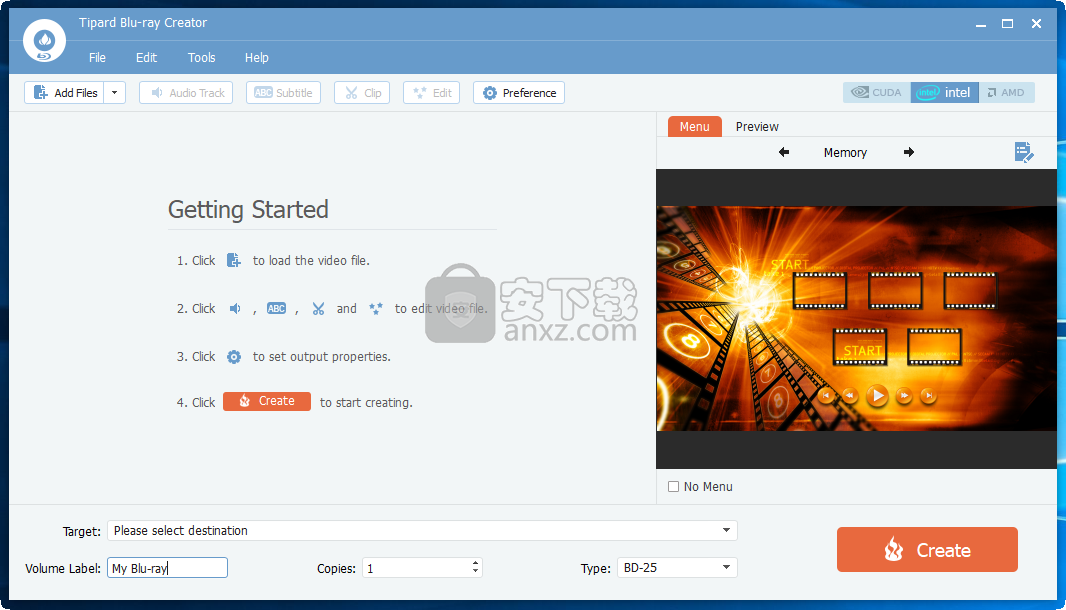
软件功能
使用您自己的视频创建蓝光光盘,并借助此直观的应用程序将任何视频文件转换为蓝光文件夹。
Tipard Blu-ray Creator是一款专为创建蓝光光盘而设计的应用程序。
通过直观的界面和丰富的功能,很明显该程序为您提供了使用高质量视频编写光盘所需的所有工具。
您可以选择自定义菜单屏幕,调整音频和字幕轨道,甚至剪切视频文件。
您可以裁剪运动图像并调整亮度,对比度,饱和度和色调等参数。如果您想保护自己的内容,甚至可以为视频添加水印。
即使您也可以使用它来创建蓝光文件夹或图像(作为ISO文件),但Tipard Blu-ray Creator仅具有创建视频光盘的特定功能。例如,您无法使用它来在蓝光或其他类型的多媒体内容上写入数据。这可能非常有用,因为它可以让您利用此类光盘拥有的备份功能。
软件特色
从任何HD / SD视频,AVCHD视频中创建蓝光光盘。
制作Blu-ray文件夹/ ISO文件,几乎所有视频的格式包括MP4,MOV,AVI,WMV,MKV,M2TS,MTS,TS,M4V,FLV等。
下载和编辑蓝光菜单样式/模板并添加字幕/音轨。
通过裁剪/剪辑视频,调整输出效果,添加水印等来编辑蓝光光盘/文件夹/ ISO文件。
批量蓝光转换和超快的蓝光刻录速度。
安装方法
1、下载并解压软件,双击安装程序进入如下的语言选择界面,选择语言后点击【OK】。
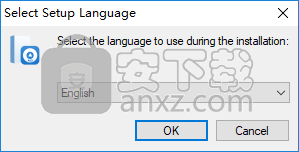
2、进入如下的Tipard Blu-ray Creator安装向导,单击【next】继续。
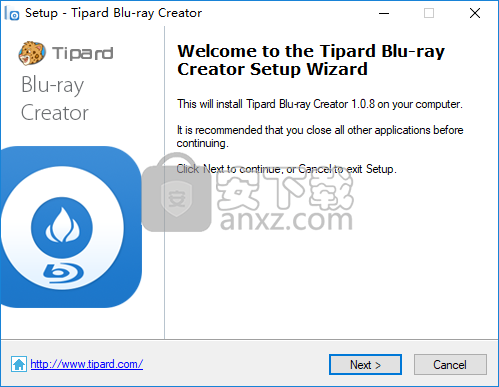
3、阅读软件许可协议,勾选【I accept the agreement】的选项,再进入下一步的安装。
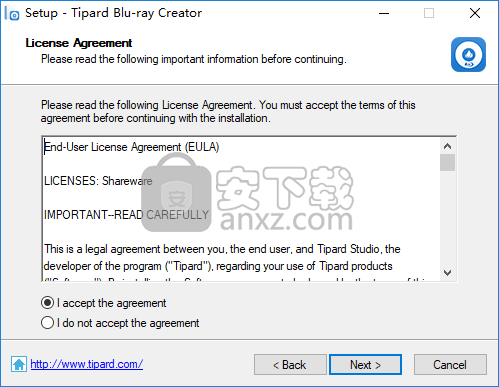
4、选择安装位置,默认安装文件夹为C:\Program Files (x86)\Tipard Studio\Tipard Blu-ray Creator。
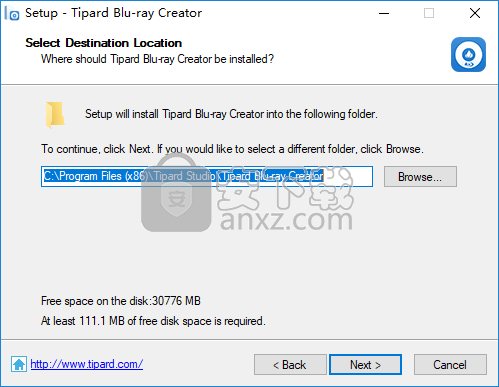
5、选择附加任务,勾选用户可以根据需要勾选。
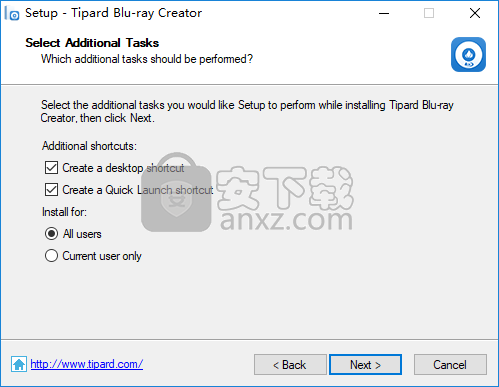
6、准备安装,点击【install】按钮开始进行安装。
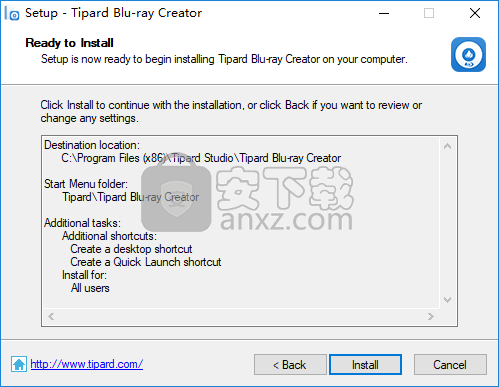
7、弹出如下的Tipard Blu-ray Creator安装成功的提示,点击【finish】结束安装。
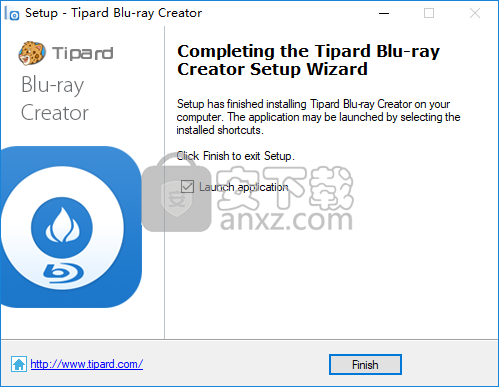
8、安装完成,先不要运行软件,将补丁程序“Patch.exe”复制到软件的安装目录。
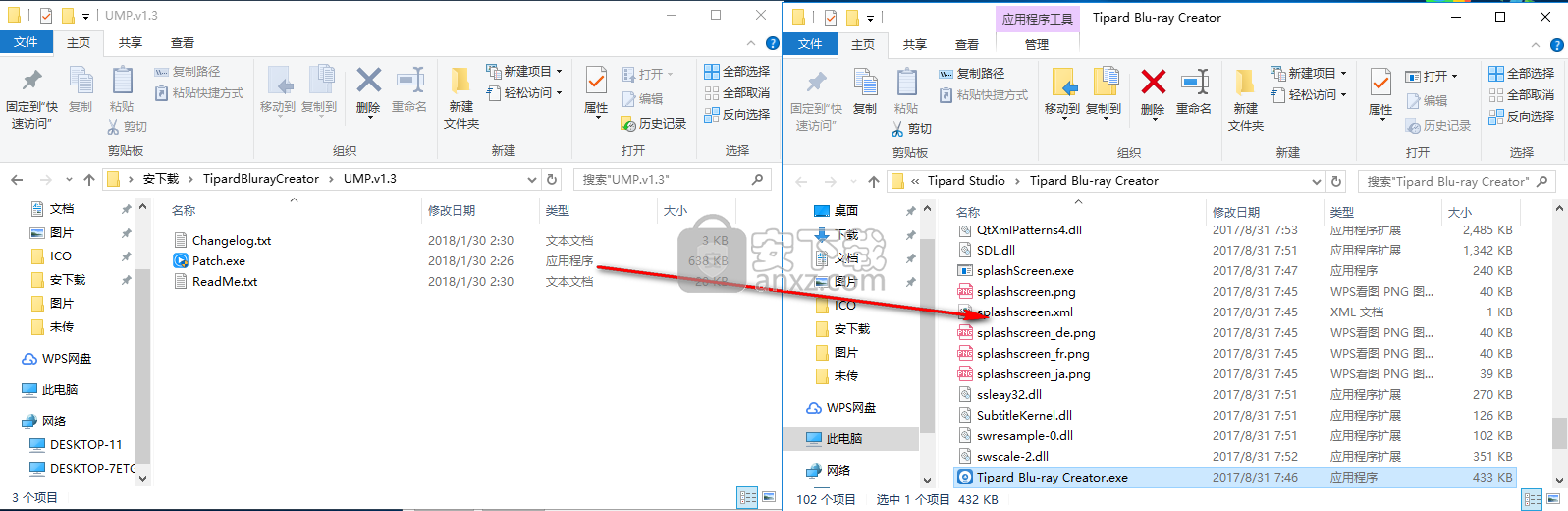
9、运行补丁程序,点击【patch】按钮。
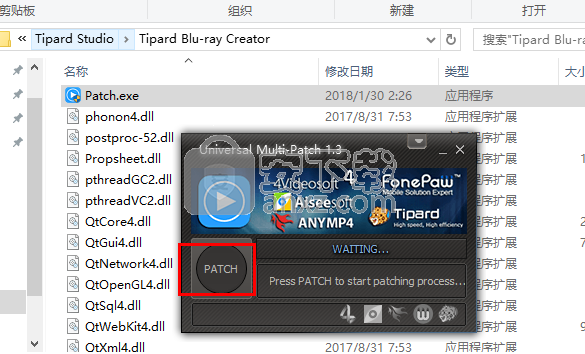
10、弹出如下的【patch ok】的提示,完成。
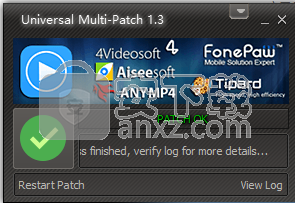
使用方法
1、运行Tipard Blu-ray Creator,进入如下所示的软件主界面。
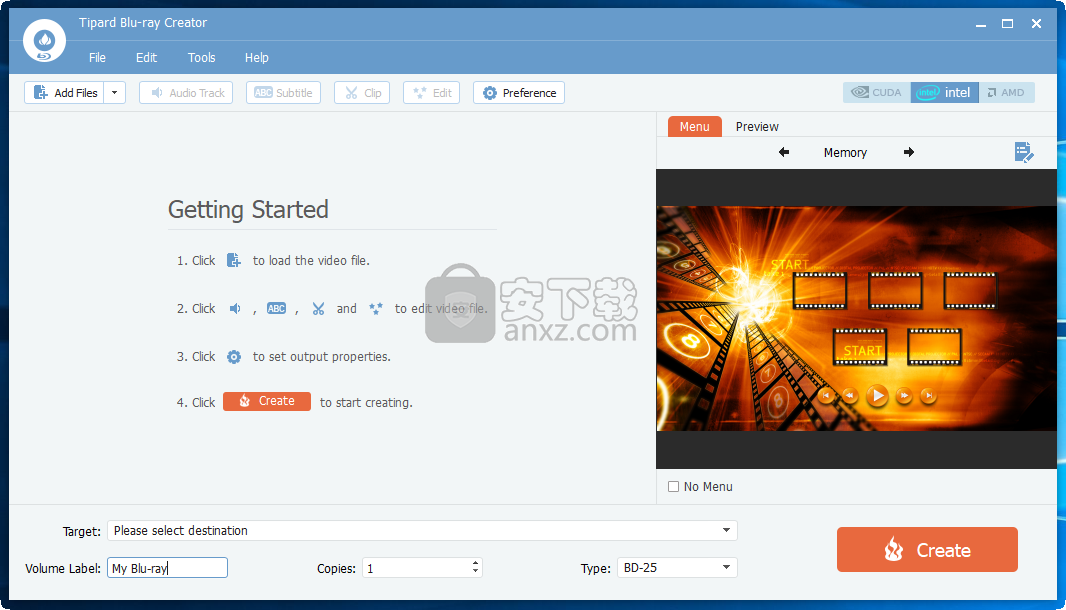
2、点击【add files】按钮,添加视频文件。
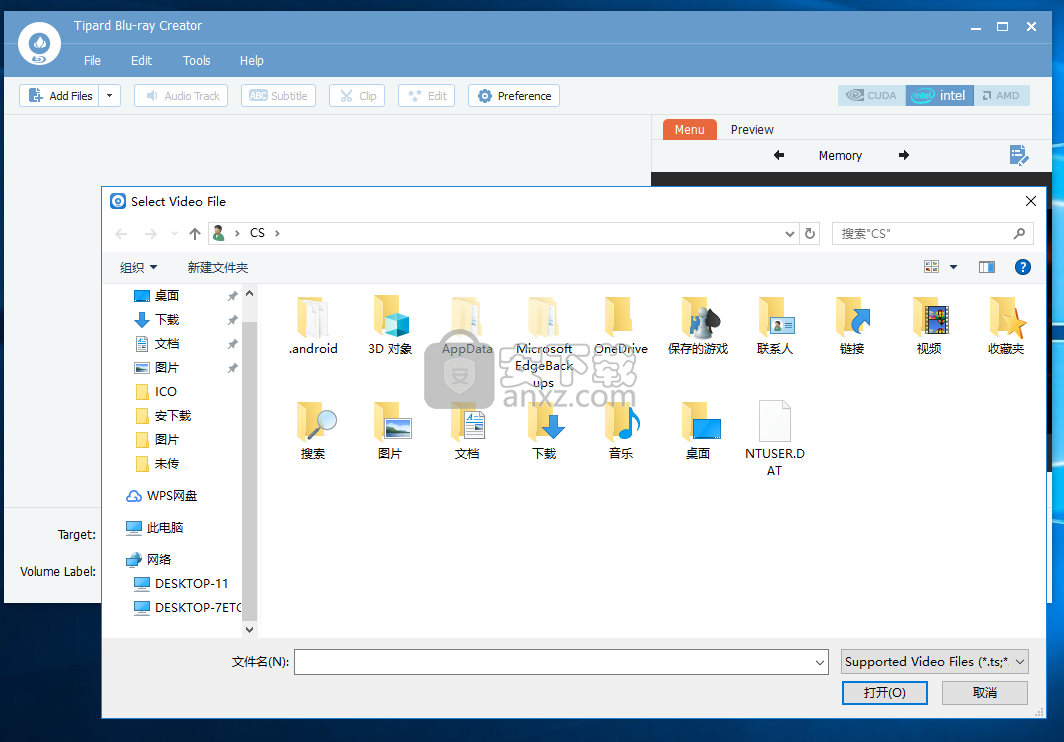
3、用户可以在右侧的预览窗口中预览视频文件。
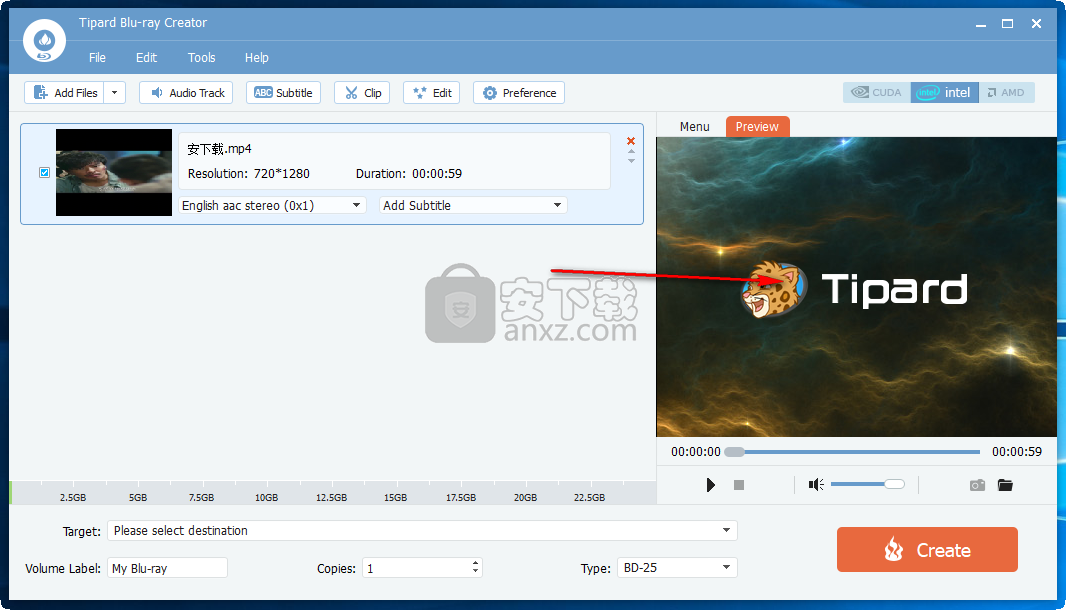
4、点击【audio track】按钮,用户可以调整音频的音量等参数。
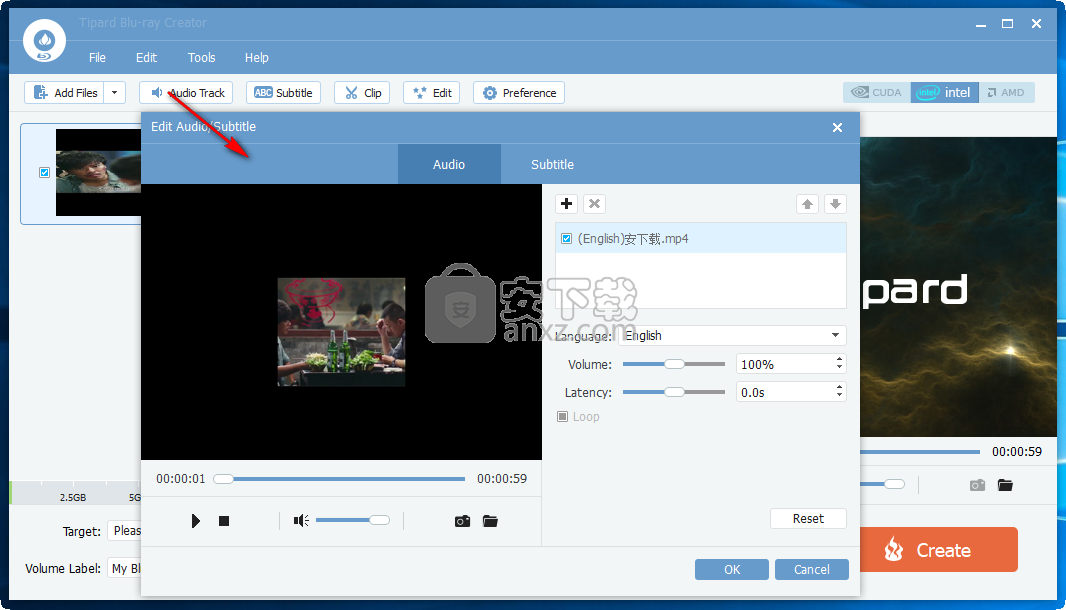
6、点击【clip】按钮,用户对视频进行裁剪。
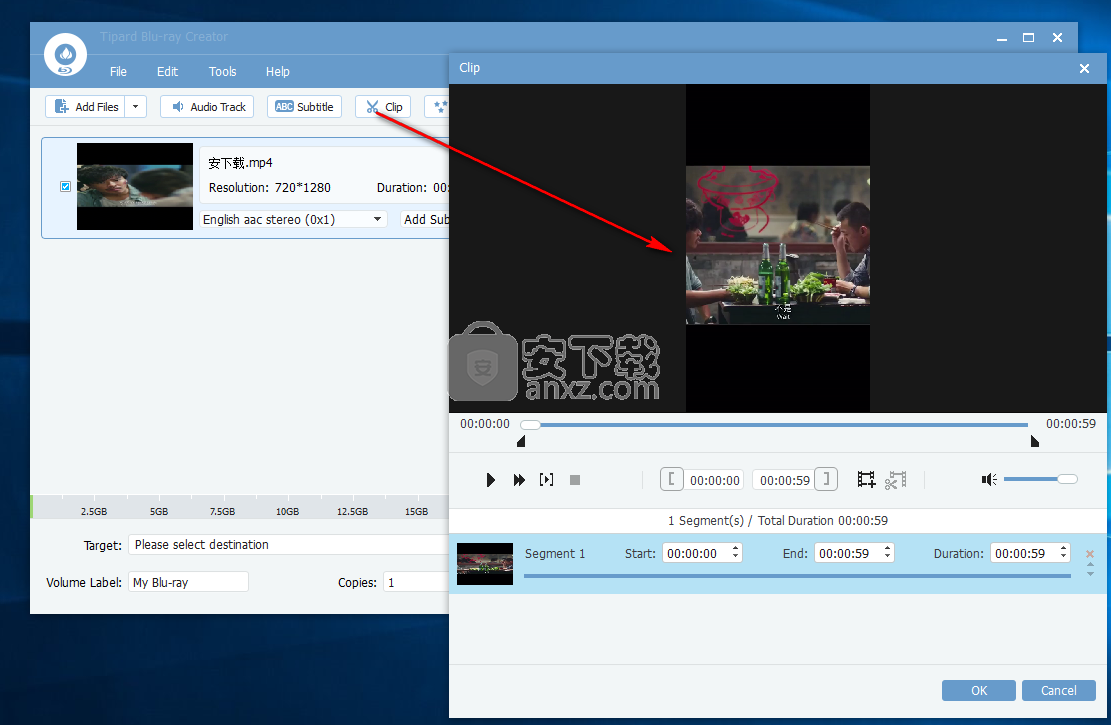
7、在effect一栏中用户可以设置视频尺寸以及其他视频效果。
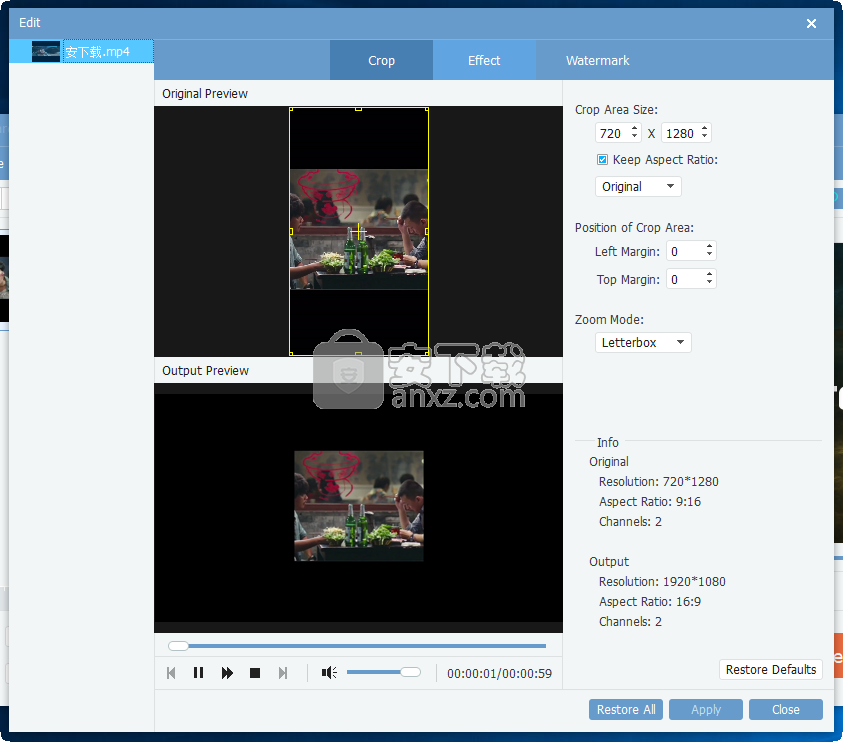
8、其提供了裁剪、添加效果、编辑菜单、字幕跟踪等多种强大的功能。
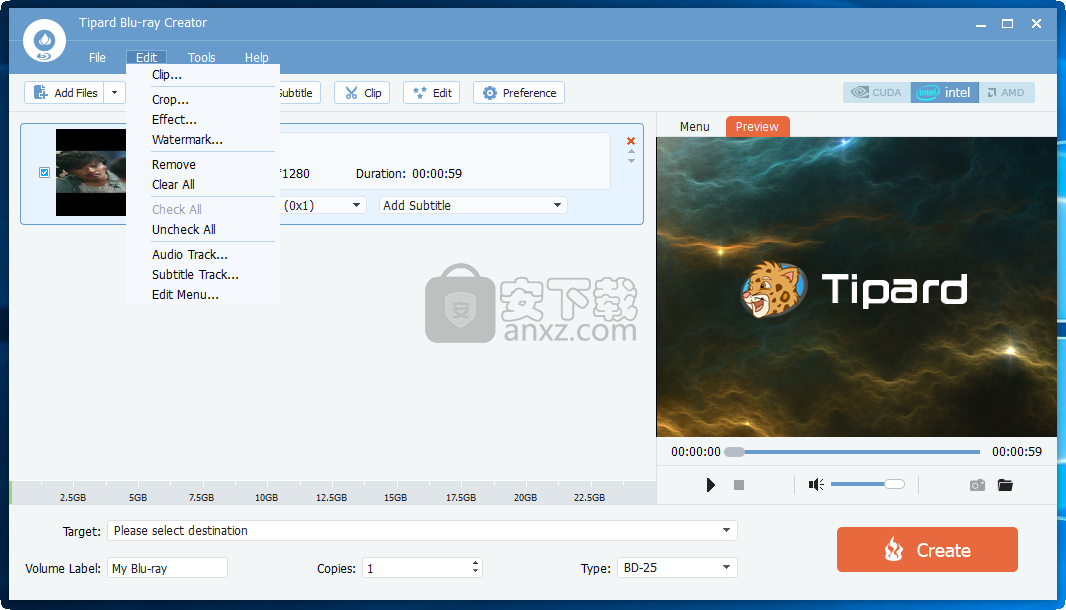
9、最后,点击【create】按钮即可进行创建。
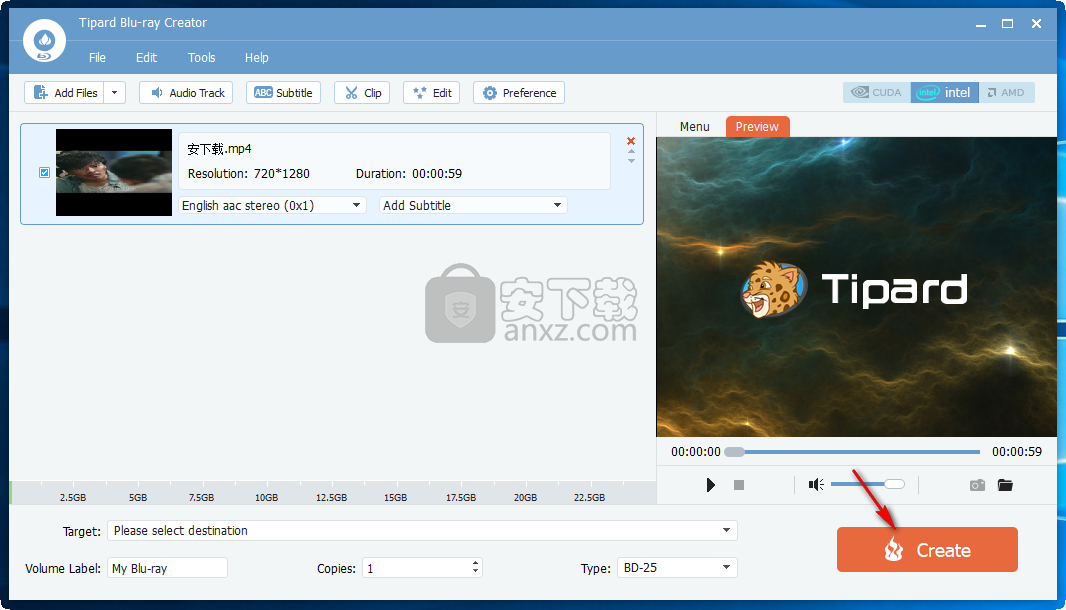
人气软件
-

Ease CD Ripper(CD翻录工具) 4.71 MB
/简体中文 -

音乐CD抓轨大师 3.80 6.00 MB
/简体中文 -

DVDFab 11(蓝光视频处理软件) 187.0 MB
/简体中文 -

Win32 磁盘映像工具 13.2 MB
/简体中文 -

ashampoo burning studio 22中文 174 MB
/简体中文 -

express burn(免费光盘刻录软件) 0.87 MB
/简体中文 -

daemon tools lite Edition(虚拟光驱工具) 30.7 MB
/简体中文 -

Tipard Blu-ray Copy(蓝光复制软件) 25.7 MB
/简体中文 -

Xilisoft ISO Maker(光盘ISO提取工具) 5.20 MB
/简体中文 -

OJOsoft DVD to MP4 Converter(DVD转MP4转换器) 17.2 MB
/英文


 Pavtube ByteCopy(蓝光dvd翻录转换工具) v4.9.2.0
Pavtube ByteCopy(蓝光dvd翻录转换工具) v4.9.2.0  Xilisoft CD Ripper(CD翻录工具) v6.5.0
Xilisoft CD Ripper(CD翻录工具) v6.5.0  GiliSoft Movie DVD Creator(DVD刻录软件) v7.0.0
GiliSoft Movie DVD Creator(DVD刻录软件) v7.0.0  VIDBOX VHS to DVD(VHS转DVD转换工具) v9.0.5
VIDBOX VHS to DVD(VHS转DVD转换工具) v9.0.5  Asoftis Burning Studio(光盘刻录软件) v1.6
Asoftis Burning Studio(光盘刻录软件) v1.6  DVD Architect Pro 6.0 附安装教程
DVD Architect Pro 6.0 附安装教程  Blue-Cloner 2020(蓝光复制软件) v9.00.831
Blue-Cloner 2020(蓝光复制软件) v9.00.831  DVD-Cloner Gold 2021(DVD克隆工具) v18.20
DVD-Cloner Gold 2021(DVD克隆工具) v18.20 









